Cara Menambahkan Pelacakan Peristiwa Google Analytics di WordPress
Diterbitkan: 2020-05-07Menambahkan pelacakan peristiwa khusus di google analytics adalah cara untuk menganalisis kinerja situs web Anda. Membuat acara di Google Analytics akan membantu Anda mengevaluasi semua tautan penting dan menyusun strategi konten.
Pada artikel ini, saya akan memandu Anda melalui cara menambahkan pelacakan peristiwa khusus Google Analytics di WordPress dengan mudah.
Saya mengerti menyiapkan aspek teknis situs web WordPress tidak mudah bagi non-teknisi sama sekali. Tapi, saya akan memastikannya menjadi cakewalk untuk Anda.
Kami akan menggunakan plugin MonsterInsights di artikel ini untuk menambahkan acara analitik google.
Tambahkan Pelacakan Peristiwa Kustom Google Analytics di WordPress
Seperti yang mungkin sudah Anda ketahui, Google Analytics dibuat untuk melacak tampilan halaman dan pengguna yang masuk ke situs web. Itu berarti Anda akan mendapatkan pengukuran keseluruhan kinerja situs web Anda.
Namun, bagaimana jika Anda ingin mengetahui bagaimana kinerja halaman tertentu dan bagaimana sebenarnya perilaku pengguna Anda terhadap konten Anda.
Memahami interaksi pengguna adalah cara terbaik untuk mengoptimalkan konten Anda. Akhirnya, ini akan memungkinkan Anda untuk membuat lebih banyak penjualan.
Nah, ada dua cara fantastis untuk menambahkan pelacakan peristiwa khusus Google Analytics di situs web WordPress.
- Menambahkan Pelacakan Tautan Kustom dengan MonsterInsights (Sempurna untuk non-teknisi)
- Menambahkan Parameter klik pada Tautan Anda Secara Manual
Kami akan melihat keduanya sehingga Anda dapat memilih salah satu yang Anda inginkan. Tapi saya menemukan yang pertama, menambahkan pelacakan peristiwa khusus melalui wawasan monster akan menjadi yang paling mudah.
Dan sebagian besar orang lebih suka melakukannya, karena ada lebih banyak keuntungan dengan alat yang luar biasa itu dalam hal mengekstraksi data yang sangat terperinci.
Mari masuk, dan lihat metode pertama beraksi.
Tambahkan Pelacakan Tautan Kustom dengan MonsterInsights – Metode 1
MonsterInsights tentu sangat cocok untuk pengguna tingkat pemula dan lanjutan untuk melacak Google Analytics, tidak heran mengapa orang menyebutnya sebagai plugin WordPress Google Analytics terbaik. Itu layak untuk semua suara itu.
Itulah alasannya, banyak bisnis skala besar mengandalkan alat statistik yang mendalam dan terperinci. Plugin menyajikan seluruh data dalam grafik yang kaya,
Plugin MonsterInsights diperbarui secara berkala dan fitur atribusi tautan khusus mereka juga akan memungkinkan Anda melacak perilaku pengguna untuk Ajakan Bertindak Anda.
Kedengarannya bagus, bukan? Ini akan membantu Anda melacak perilaku pengguna dan Mengoptimalkan ajakan bertindak tersebut untuk menghasilkan lebih banyak penjualan dan konversi.
Buat dan Edit Tautan Pelacakan genap Khusus
1. Instal Plugin MonsterInsights WordPress, dan ikuti wizard pengaturan, yang sangat mudah.
Menambahkan pelacakan acara untuk tautan WordPress khusus Anda sangat mudah. Anda hanya perlu mengedit tautan dan menambahkan beberapa tag variabel,
Berikut adalah contoh tag yang mungkin mirip,
<a href="https://www.example.com" data-vars-ga-category="Custom Category" data-vars-ga-action="Custom Action" data-vars-ga-label="Custom Label" >Example</a>
Setelah Anda menambahkan tag ke tautan WordPress atau ajakan bertindak apa pun, MonsterInsights akan mulai melacak tautan tersebut. Dan menunjukkan kepada Anda laporan terperinci langsung dari Dasbor WordPress Anda.
Misalnya, jika Anda ingin membuat ajakan bertindak untuk Widget Bilah Sisi Anda untuk menjual Hosting WordPress . Saya akan menunjukkan kepada Anda bagaimana Anda dapat menambahkan pelacakan peristiwa khusus untuk hal yang sama. Halaman harga produk adalah, https://navinrao.com/visit/generatepress

Pahami kondisi peristiwa dalam skenario ini, untuk menambahkan tautan pelacakan genap khusus di situs Anda.
- Kategori: “kta”
- Tindakan: "klik"
- Label: “Kunjungi SiteGround”
Sekarang dalam skenario ini, Anda perlu mengedit kategori, tindakan, dan label tag variabel Anda dengan yang Anda inginkan.
<a href="https://questioncage.com/visit/siteground" data-vars-ga-category=" cta " data-vars-ga-action=" click " data-vars-ga-label="Buy button" > Visit SiteGround </a>
Kita semua sudah selesai. Biarkan MonsterInsights melakukan pekerjaan yang tersisa bagi Anda untuk membuat lebih banyak konversi.
2. Untuk melihat semua data tautan, buka Dasbor WP >> Wawasan >> Laporan >> Penerbit >> Tautan Keluar Teratas
Di sana Anda akan menemukan semua data bersama dengan beberapa opsi pelacakan peristiwa default.
- Pelacakan acara
- Atribusi Tautan yang Disempurnakan
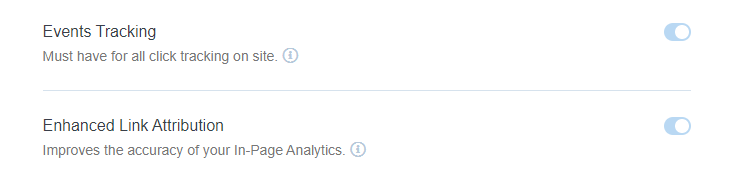
Anda juga dapat melihat data tautan afiliasi Anda jika Anda telah membuat tautan pelacakan peristiwa bahkan untuk itu.
- Opsi Pelacakan Tautan Afiliasi ,
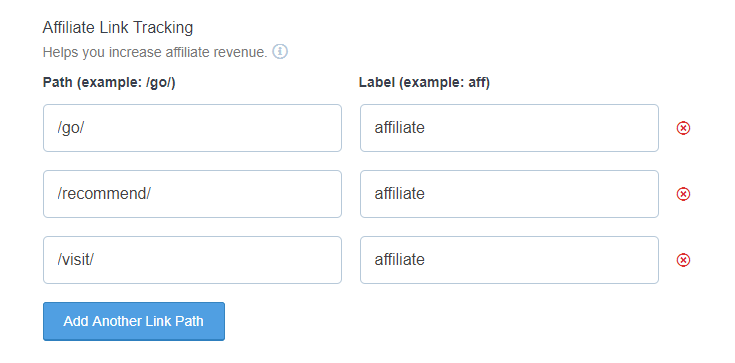
Dan jika Anda memiliki bagian pengunduhan kecil untuk e-book, gratis, barang premium, dan mungkin beberapa barang lainnya, itu juga dapat dilacak.
Pelacakan Unduhan File (format populer)
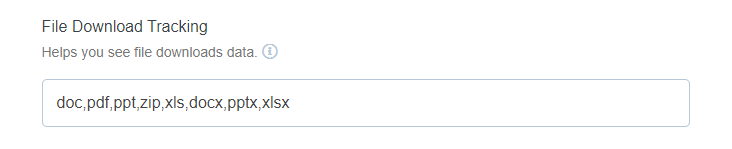
Tambahkan Parameter Saat Klik pada Tautan Anda – Metode 2
Nah, cara di atas adalah cara ampuh untuk melacak tautan, tetapi jika Anda ingin mencoba cara lain, ada juga.
Mungkin sedikit lebih banyak keterampilan java yang diperlukan untuk diterapkan. Mari tambahkan pelacakan peristiwa WordPress kustom menggunakan parameter on-click.
Berikut adalah contoh parameter on-click
onclick="__gaTracker('send', 'event', 'category', 'action', 'label', 'value');”
Dengan mempertimbangkan contoh ini, kami akan mengganti atau mengedit kategori, tindakan, dan nilai tag onclick dengan kondisi peristiwa yang telah kami terapkan sebelumnya.
Saya telah melakukan pekerjaan untuk Anda dan Ajakan bertindak terakhir kami akan terlihat seperti ini,
<a href="https://questioncage.com/visit/siteground" >Visit SiteGround</a>
Wah, kita semua baik-baik saja sekarang.
Sekarang, widget bilah sisi Anda siap untuk dilacak. MonsterInsights akan melacak acara khusus untuk setiap dan setiap tautan yang Anda buat tidak hanya bilah sisi, setiap kali pengguna mengkliknya.
Jadi, saya cukup yakin sekarang, Anda telah mempelajari dua cara bagaimana Anda dapat menambahkan pelacakan peristiwa google analytics di WordPress.
Ikuti proses untuk semua situs web Anda dan lihat keajaibannya, dalam hal konversi.
Direkomendasikan baca: Cara Menghentikan Google Analytics untuk Melacak Kunjungan Saya Sendiri
